用PS如何把图片上的文字制作成动态闪烁文字
1、打开PS软件,这里我用的是CS6


2、点击菜单栏:文件→打开→找到素材图片→点击打开

3、选中背景图层,按快捷键ctrl+j复制图层,出现图层1

4、选中图层1,把文字“乖巧”用钢笔工具勾起来

5、按快捷键ctrl+Enter转换,这时会看到线条是动态的

6、把前景色设置为白色,按快捷键Alt+Delete把“乖巧”填充为白色


7、现在背景图层是有文字的,图层1是没有文字的(查看背景图层时,要把图层1隐藏起来,不然看到的就还是图层1)


8、接下来开始制作动画了,点击菜单栏 窗口→在下拉菜单里找到“时间轴”然后点击会出现制作动画界面
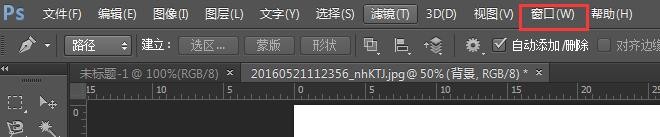

9、点击 创建帧动画,出现以下界面


10、把文字闪烁的时间改为0.2秒,闪烁次数改为永远

11、点击 复制所选帧按钮,复制一个
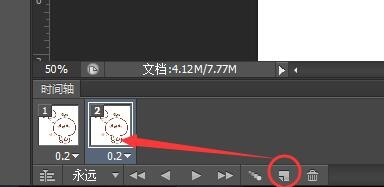
12、现在两帧的图片是一样的,出不来动画效果,我们要把图层面板的图层1隐藏,两帧的图片就不一样了

13、点击播放动画按钮预览一下

14、接着就是保存了,点击文件→存储为Web所用格式倦虺赳式.....(快捷键Alt+ctrl+shift+s)出现以下界面

15、点击下方储存按钮→选择要储存的位置→修改文件名→点击保存即可
